Keyboard adalah salah satu bagian laptop yang paling rapuh. Saat memasukkan huruf, beberapa tidak berfungsi, mulai dengan kunci yang salah hingga beberapa tidak berfungsi. Nah, berikut ini mari kita simak beberapa langkah mengatasi keyboard laptop yang rusak dengan mudah dan memastikannya berfungsi.
Memperbaiki keyboard yang rusak biasanya membutuhkan terlebih dahulu mencari tahu apa penyebabnya, apakah sudah terkena debu, atau apa yang terkena percikan. Namun, terkadang keyboard laptop crash secara tiba-tiba tanpa alasan yang jelas. Lihat tips mengedit di bawah ini!
tip sepadan mengatasi keyboard laptop rusak
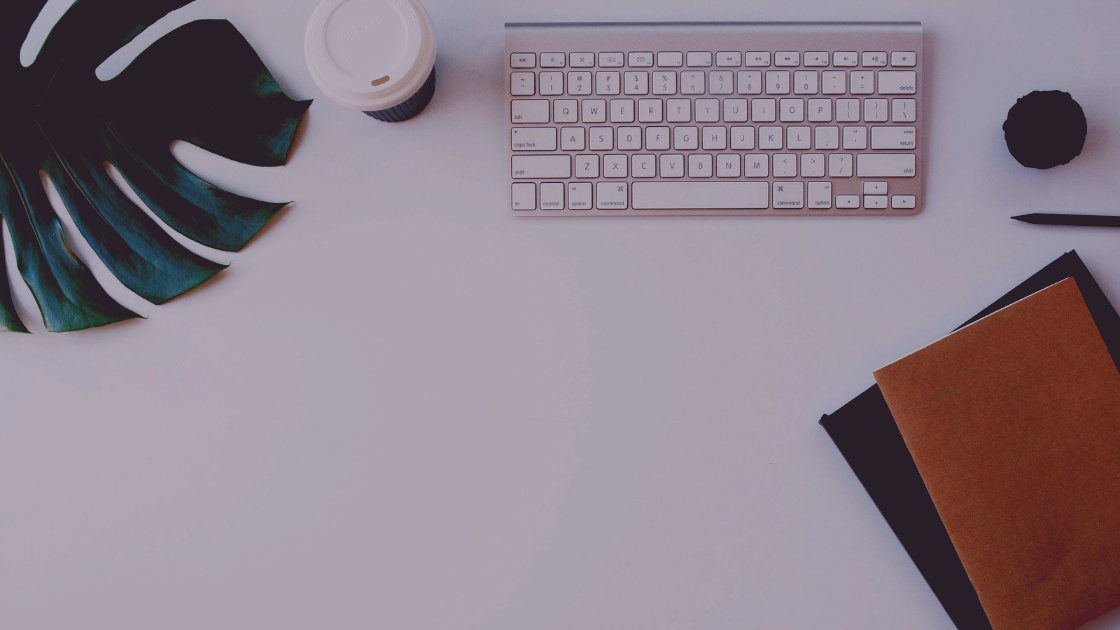
Dalam hal ini, ia harus secara otomatis mencoba beberapa metode pemulihan darurat sambil mencoba mencari tahu apa yang menyebabkan kerusakan. Berikut adalah beberapa perbaikan darurat yang dapat Anda lakukan di rumah sebelum Anda memutuskan untuk membawa laptop Anda ke pusat layanan.
Cara mengatasi keyboard laptop rusak
- restart laptop
Restart laptop Anda adalah pilihan pertama yang harus Anda lakukan sebelum melanjutkan ke opsi berikutnya. Restart laptop dapat segera menyelesaikan berbagai masalah pada sistem operasi. Jika tidak bisa restart, Anda bisa menekan ‘Power’ selama beberapa detik hingga laptop mati. Jika masalah masih berlanjut setelah memulai ulang, kami sarankan Anda mencoba metode berikutnya.
- Pemeriksaan tombol Num Lock
Keyboard tidak berfungsi dengan baik dan terkadang membahayakan diri sendiri. Salah satu hal yang paling sering terjadi adalah tombol Num Lock diaktifkan dengan menekan kombinasi tombol yang ada. Saat Num Lock diaktifkan, karakter yang biasanya ditampilkan berbeda dari tombol yang ditekan.
Untuk mematikan Num Lock, tekan tombol ‘FN’ dan ‘NumLk’ pada keyboard Anda secara bersamaan.Di beberapa laptop juga bisa dimatikan dengan menekan ‘Caps Lock’ dan ‘NumLk’. Jadi, jika kombinasi kedua di atas tidak berhasil, Anda dapat menghubungi customer support pabrikan laptop Anda untuk mengetahui cara mematikan tombol Num Lock.
- masalah pengemudi
Masalah dengan driver juga dapat membuat keyboard laptop tidak berfungsi dengan baik. Menurut PCMag, ini biasanya terjadi ketika Anda menginstal perangkat lunak mod. [pihak ketiga], virus dan banyak serangan lainnya. Untuk melihatnya, buka saja Device Manager lalu lihat keyboard Anda.
Jika ada ikon segitiga kuning, berarti ada masalah dengan driver keyboard. Untuk solusinya, Anda bisa mendownload driver terbaru dari website produsen laptop tersebut. Jika laptop Anda tidak mendeteksi keyboard Anda, Anda dapat menggunakan metode yang satu ini.
- Atasi keyboard laptop yang rusak dengan melakukan system restore
Jika Anda yakin keyboard laptop Anda tidak berfungsi dengan baik setelah menginstal program tertentu, coba pemulihan sistem. Cara di Windows 7 dan Windows 8 adalah dengan membuka menu Start lalu cari ‘Recovery’. Sedangkan pada Windows XP, pilih Start – All Programs – Accessories – System Tools lalu klik System Restore.
Melakukan pemulihan sistem akan mengembalikan notebook ke kondisi sebelum program bermasalah diinstal. Setelah menginstal program yang bermasalah, banyak program yang diinstal secara otomatis hilang. Oleh karena itu, sebaiknya Anda membackup beberapa data yang Anda anggap penting sebelum membackupnya.
- pembersihan debu dan kotoran
Salah satu faktor paling umum yang merusak laptop adalah debu dan kotoran. Debu dan kotoran biasanya tersangkut di antara tombol keyboard dan menutupi beberapa komponen internal. Semakin tua usia laptop, semakin banyak debu yang menumpuk.
Cara termudah untuk membersihkannya adalah dengan memutar atau memiringkan notebook sampo 75 derajat sambil mengocoknya. Anda juga dapat menggunakan pembersih khusus keyboard, seperti penyedot debu kecil, untuk menghilangkan kotoran yang lengket.
Jika keyboard Anda tidak berfungsi karena basah, Anda harus membersihkan bagian dalamnya. Setelah melepas semua tombol, Anda dapat membersihkan papan sirkuit menggunakan kapas atau kain lembut yang sedikit dibasahi dengan alkohol.
- restart laptop
Restart laptop Anda adalah pilihan pertama yang harus Anda lakukan sebelum melanjutkan ke opsi berikutnya. Restart laptop dapat segera menyelesaikan berbagai masalah pada sistem operasi. Jika tidak bisa restart, Anda bisa menekan ‘Power’ selama beberapa detik hingga laptop mati. Jika masalah masih berlanjut setelah memulai ulang, kami sarankan Anda mencoba metode berikutnya.
- Pemeriksaan tombol Num Lock
Keyboard tidak berfungsi dengan baik dan terkadang membahayakan diri sendiri. Salah satu hal yang paling sering terjadi adalah tombol Num Lock diaktifkan dengan menekan kombinasi tombol yang ada. Saat Num Lock diaktifkan, karakter yang biasanya ditampilkan berbeda dari tombol yang ditekan.
Untuk mematikan Num Lock, tekan tombol ‘FN’ dan ‘NumLk’ pada keyboard Anda secara bersamaan.Di beberapa laptop juga bisa dimatikan dengan menekan ‘Caps Lock’ dan ‘NumLk’. Jadi, jika kombinasi kedua di atas tidak berhasil, Anda dapat menghubungi customer support pabrikan laptop Anda untuk mengetahui cara mematikan tombol Num Lock.
- pelepasan baterai
Jika Anda memiliki beberapa tombol pada keyboard laptop yang tidak berfungsi dengan baik, coba atur ulang laptop Anda. Biasanya keyboard yang tidak berfungsi seperti ini kembali normal. Begini caranya.
1. Matikan laptop
2. Lepaskan baterai dan kabel adaptor dan tunggu beberapa saat.
3. Tekan dan tahan tombol daya selama 90 detik.
4. Masukkan kembali baterai
5. Hidupkan laptop - Konektor yang dapat dilepas
Masalah keyboard yang tidak terdeteksi biasanya dapat diselesaikan dengan menginstal driver. Namun, jika keyboard juga tidak terdeteksi, konektor mungkin mengalami masalah seperti longgar, bengkok, patah, atau terputus.
Untuk memperbaiki masalah, Anda perlu membuka keyboard dan menyambungkan kembali konektor. Anda juga dapat membuka tutorial di Youtube. Tapi jika Anda tidak bisa melakukannya, jangan biarkan itu merusak lagi.
Masih tidak bisa mengatasi keyboard laptop Anda yang rusak? Coba cara alternatif!

Jika konektor laptop dicolokkan tetapi keyboard masih bermasalah, cara untuk memperbaikinya adalah dengan mengganti keyboard utama pada laptop itu sendiri. Cara yang satu ini bisa menjadi solusi terbaik untuk masalah beberapa tombol keyboard tidak berfungsi.
Jika Anda ingin mengganti keyboard utama Anda, Anda dapat menelusuri keyboard di berbagai toko laptop dan menemukan satu jenis. Misalnya, jika Anda memiliki laptop ASUS X411MA dan beberapa tombol keyboard rusak, cari di toko aksesoris laptop.
Setelah itu, Anda membelinya, buka laptop Anda dan instal sendiri. Jika Anda tidak ingin mengambil risiko, Anda dapat menemukan layanan penggantian di pusat layanan. Tentu saja, jika Anda masih dalam garansi, Anda sebenarnya dapat mengklaim garansi dari produsen laptop.
Memecahkan Masalah Kegagalan Keyboard Laptop dengan Keyboard Nirkabel atau USB

Jika menurut Anda harga servis laptop sedikit lebih tinggi, Anda dapat menggunakan keyboard USB untuk sementara waktu. Keyboard eksternal ini dapat digunakan langsung dengan menghubungkannya ke port USB. Bahkan harganya cukup murah. Seperti merek Logitech, versi reguler berkisar dari 50.000 hingga 300.000 untuk versi yang lebih nyaman dan tahan lama.
Anda juga dapat menggunakan keyboard nirkabel jika Anda tidak terlalu suka dengan keyboard USB. Keyboard yang satu ini berguna dengan koneksi Bluetooth sehingga lebih praktis dan tidak memakan banyak tempat.
Gunakan keyboard di layar

Jika Anda tidak punya waktu untuk membeli keyboard nirkabel, tetapi Anda benar-benar perlu mengetik, Anda dapat mencoba keyboard di layar. Nah Anda bisa membukanya sehingga Anda bisa menggunakannya Pilih Mulai > Program > Aksesori > Aksesibilitas, lalu klik Papan Ketik di Layar.
Versi keyboard ini sama bergunanya dengan keyboard biasa. Namun, Anda harus menggunakan touchpad atau mouse untuk meluncurkannya. Saya tidak merekomendasikannya karena rumit. Namun, ada kalanya fitur ini berguna saat Anda benar-benar membutuhkannya dalam keadaan darurat.
Lihat ulasan kami yang lain tentang cara mudah menampilkan keyboard di layar Windows 10 dan cara mematikan keyboard laptop dengan mudah! Anda dapat mencoba memecahkan masalah kesalahan keyboard.
kata-kata terakhir
Berikut adalah beberapa tips tentang apa yang harus dilakukan jika laptop atau keyboard laptop Anda rusak. Langkah-langkah mengatasi keyboard di atas hanyalah beberapa dari sekian banyak cara yang bisa Anda coba. bagaimana? Bukankah itu terlihat mudah? bagus. semoga berhasil. Ini akan berguna!
Jika Anda memiliki tips lain untuk menangani keyboard yang rusak, silakan bagikan semuanya di bagian komentar di bawah! Terima kasih!
Terimakasih Ya sudah membaca artikel Atasi Keyboard Laptop Rusak dengan Mudah dan Dijamin Sukses!
Dari Situs Fikrirasy ID




